超簡単!「Mac mini (Mid 2011)」のメモリ(RAM)交換方法
2012年5月に「Mac mini (Mid 2011)」のメモリ(RAM)を8GBに換装した。
僕のメインマシーンは「Mac mini (Mid 2011)」である。ただ、出先で作業用に使っている「MacBook Pro Retina」はRAM16GB。やはり快適に作業するためにはMac miniもRAM16GBにする必要があると判断し、今回Transcend製のメモリ「PC3-10600(DDR3-1333) 16GB KIT(8GB x 2)」を購入して換装することにした。
Mac miniのメモリ(RAM)交換方法は笑えるほど簡単。少しでも高性能な作業環境を手に入れるために自分でメモリを換装したいという人のために、「Mac mini (Mid 2011)」のメモリ(RAM)交換方法を紹介しておく!
売り上げランキング: 3,180
作業時はたったの5分!メモリ(RAM)交換は恐ろしく簡単!
繰り返し言うが、Mac miniのメモリ交換は本当に簡単だ。全体の流れとしては、蓋を開けて使用中のメモリを抜き、新しいメモリを挿して終了だ。
まずはMac miniの電源を終了させ、蓋を回転させて開ける。写真にある黒い丸同士が向き合っている状態から反時計回りに蓋を回し、蓋側に付いている黒い丸が本体にある白い丸と向き合うように回す。

開くとメモリが目の前に。親切丁寧に交換方法まで図式化してある。

図を読めば分かるかもしれないが、メモリを挟んである左右の金具を外側に押すとメモリが上方向に持ち上げられる。しっかりと引いて1枚目のメモリを取り外す。

1枚目を外したら同じ要領で2枚目も取り外す。左右にある金具を外側に押し、メモリが上に持ち上げらたところをしっかりと引いて取り出す。

2枚目は取りづらいかもしれないが、意外とそれほど神経質にならなくても問題なさそうだ。

2枚目も1枚目同様に、左右の金具を外側に押すとこのようになる。

新しいメモリ(RAM)をMac miniに挿し込む!
現在使用しているメモリを無事引き出すことができたら、残すのは新しいメモリを差し込むだけ。今度は下の方からメモリを差し込んでいく。意外と力が必要とされる場合があるが、正常に差し込むことができれば「カチッ」という鈍い音がするはずなので、その音を頼りに差し込むべし!正常に刺さっているかを判断する別の指標としては、メモリの上にある金色の接続部分が写真のようにほとんどが見えない状態であれば問題ないはず。これを失敗するとメモリが認識されず、エラーになるので注意が必要!

2枚目も同じ要領で差し込む。奥まで挿し込むことができているか確認するべし!

最後に蓋を閉じれば作業は完了!初めてやると緊張するかもしれないが、2回目となれば作業も楽勝!
作業が完了したら電源を繋げ、動作確認を使用!
作業が完了したら元々接続していた外部機器も含めて接続しなおし、ドキドキしながら電源を入れてみよう!以下のように16GB認識していれば問題なし!
問題なく16GBが認識されている!以上で終了!
…と思いきや、メモリ交換後はPRAM/NVRAMのクリアを実施した方が良いそうだ。これまで何度かMacのメモリを交換してきたが、一度も実施したことがない。メモリ交換をした後のPRAM/NVRAMリセットは基本中の基本という噂なので、確認しておくべし!
NVRAM/PRAMをリセットする方法は以下の記事からどうぞ!
 Mac OS XでNVRAM/PRAMをリセットする方法!Macがカーネルパニックを起こしたら必ず実行するべし! | gori.me(ゴリミー)
Mac OS XでNVRAM/PRAMをリセットする方法!Macがカーネルパニックを起こしたら必ず実行するべし! | gori.me(ゴリミー)
今回僕が使用したメモリはTranscend製の「PC3-10600(DDR3-1333) 16GB KIT(8GB x 2)」。同じく16GBにしたい場合はお試しあれ!
売り上げランキング: 3,180
16GBはそれなりに値段もするので、まずは8GBからという人はBUFFALO製のMac用増設メモリ「PC3-10600(DDR3-1333) 4GB×2枚組をどうぞ!僕がこれまで使っていたので、動作は問題ないはず!
売り上げランキング: 3,766
そもそも自分のMacのメモリを増設したいが、自分のMacに合うメモリが分からない、という人は以下の方法で自分のMacで利用できるメモリをチェックするべし!
 Macで利用できるメモリ(RAM)のタイプを調べる方法 | gori.me(ゴリミー)
Macで利用できるメモリ(RAM)のタイプを調べる方法 | gori.me(ゴリミー)
![]() Macの最大搭載可能メモリ(RAM)を「Mac Tracker」で調べる方法 | gori.me(ゴリミー)
Macの最大搭載可能メモリ(RAM)を「Mac Tracker」で調べる方法 | gori.me(ゴリミー)
Macの公式情報・購入ページ
- ノート型Mac ▶ MacBook Air / MacBook Pro
- デスクトップ型Mac ▶ iMac / Mac Pro / Mac Studio / Mac mini
- 各モデル比較 ▶ Macを比較
- Macアクセサリ ▶ Apple公式ストア / Amazon
- 整備済商品(公式の新中古品) ▶ Apple公式ストア(整備済み商品とは?)
- 学割(教員・PTA役員も対象) ▶ 学生・教員向けストア(学生・教職員向けストアとは?)
もっと読む

iOS 26流出で大量発覚。Appleの未発表デバイス数十種類が丸裸に

Apple、2026年末までに15の新型Mac開発中!M5・M6チップ搭載の全ラインナップが流出

Apple、M2搭載Mac miniの電源が入らない問題で無償修理プログラム開始

M4 Pro Mac mini、20万円切りで過去最安値。迷っている人は「買い」です

Intelチップ搭載のMac miniとiPhone 6s、サポート終了

M4 Mac miniでUSB-C接続トラブル、国内外で報告

M4 Mac MiniをMac Pro化する高級アルミケース「MacForge Gen2」登場
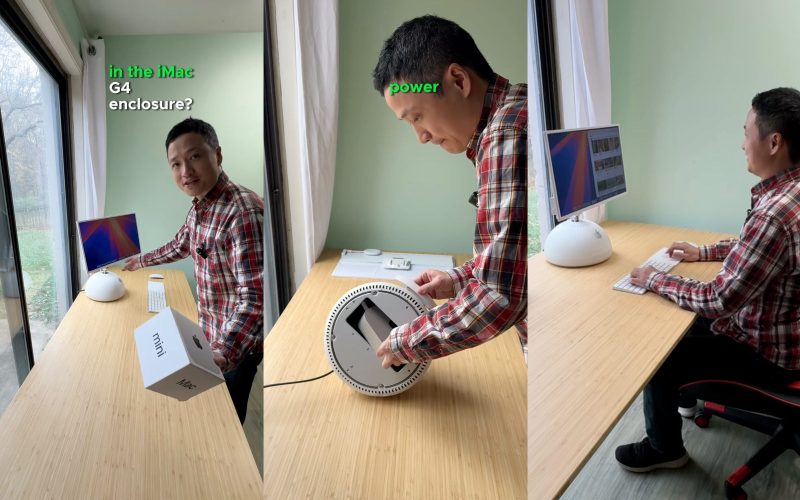
iMac G4を魔改造してM4 Mac miniを入れた強者が登場

Thunderbolt 4製品でもThunderbolt 5の恩恵あり。外付けSSDの転送速度が向上する模様

M4 Pro Mac mini、Final Cut Proのレンダリングが劇的に向上している模様

Mac mini(2024)用ボタン付きベースの3Dプリンタデータが公開
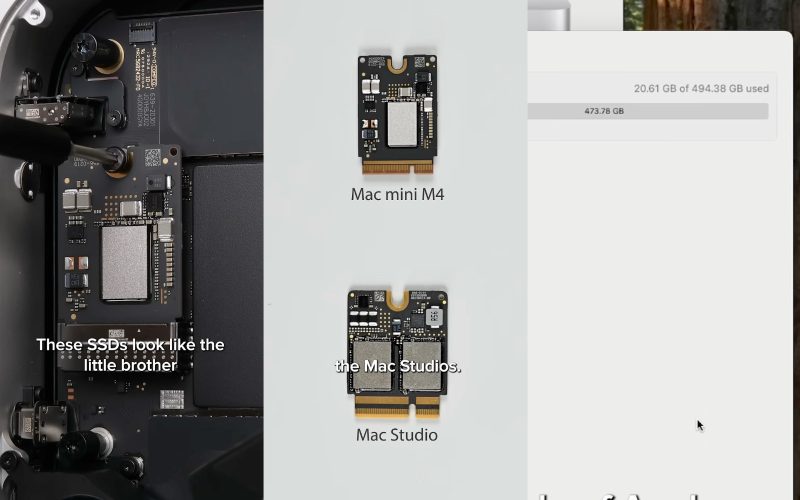
M4 Mac mini(2024)の換装可能な内蔵SSD、Mac Studioの内蔵SSDと互換性がある模様

Mac mini(2024)、M4とM4 Proモデルで内部構造に違い

M4 Mac miniの分解動画が公開。SSDはユーザー換装が可能な仕組み

Mac mini(2024)先行レビューまとめ

M4 Pro搭載Mac mini、M2 Ultra超えの驚異的性能を実現
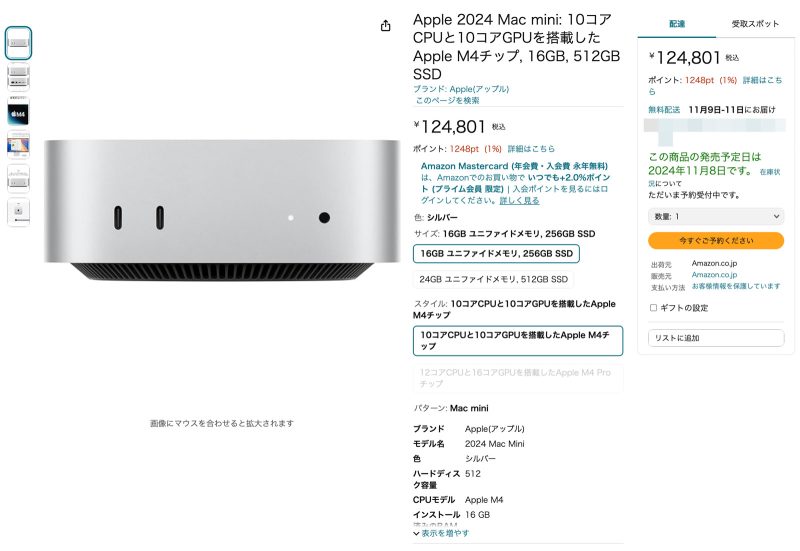
M4 Mac mini、Amazonで取り扱い開始

M3 Proチップは”失敗”だった?M4 Proで省電力から性能重視に戻した模様

Mac mini(2024)、「M4モデルのコスパが高い」と思う4つの理由










